
デジタルプランナー2024.06月版:初めての人にも役立つ使い方ガイドとデザイン紹介で、毎日をもっと効率的に!
Digital Planner 2024.06 Month Edition
伝統と革新が手を取り合い、紙の手帖の温かみとデジタルプランナーの
スマートさが完璧なハーモニーを奏でる
新しいライフスタイルを提案するデジタル手帖が、ココから!
日常を紙の手帖とデジタルプランナーの両方を使って効果的に管理し、
目標達成やライフスタイルの充実をサポート
そのデジタルプランナーならでのは便利な機能や
美しいデザインをお届けします
あなたの複数のデバイスに寄り添い、デスクやミーティングテーブルを
彩るnestオリジナルのiPad手書き用デジタルプランナー(デジタル手帖)
2024年6月版のご案内です
ぜひ 今すぐ、新しい6月版をお試しください!
このデジタルプランナーが、あなたのlifestyleをより
充実したものにしてくれるツールなることを提案します
メモ、画像、音声、リンクなど、さまざまな形式のデータを
保存・整理でき、複数のデバイスでリアルタイムに同期され、
どこからでもアクセスできますので
スマートフォン、タブレット、コンピューターから、
いつでも予定やタスクにアクセス
それにより いつでも頭の中を整理しやすくなり
目標の達成と時間の使い方などをサポートします
紙の手帖やカレンダーアプリと併用する使い方を考えて
デザインしています
もちろんデジタルプランナー単体としてお使いしていただいてもOK
また カレンダーアプリがちょっと苦手な人には
手書きの手帖的な使い方ができ 手書き入力をすることはもちろん
曖昧な時間枠の確保などは 紙の手帖と同じように
自由に書き込める感覚でも使えます
手帖の特徴(オリジナル)
nestが提供しておりますデジタルプランナーの最大の特徴は
毎月版というオリジナルのスタイルです
メリットは 年単位のデータよりもはるかに軽く
いろんなデバイスでも動作しやすく
たくさんの手書きなどでの記入後などでも
動作や検索やページ移動での軽快さをできる限り残せること、
データのバックアップのしやすさや 万が一の時の
消去・紛失などからのリスク分散など 実務的なメリットがたくさん。
それに加えて 毎月のデザインを楽しめること、
みなさんからのご要望などにも 反映が容易になりやすい、
また 気になる点を改良できたりと 常に最新の状態を
反映しやすいという点にあると考えてます
基本的な使い方や仕様など 初めての人にも
使い続けてくれているユーザーにもわかりやすいように
毎月版の販売スタートと同時にバージョンアップや変更点なども含め
デジタルプランナーの詳細や使い方など 確認しやすいように
この記事を使ってご説明させて頂いております
ご覧になって使い方の参考やご購入の際の
検討資料として頂ければ幸いです
多くの方々に、日々のまとめやスケジュール管理がより楽しく、
簡単に行えるようになることが このデジタルプランナーで
お手伝いできるようになることを心より願っております
ぜひ、一度お試しください
1.手帖の種類について
3つのシリーズ展開になっております、
それぞれのシーンや使い方によって選択をして頂けると幸いです
・dayシリーズ
→1日をたっぷり書きたい人向け その日のことを パッと見やすいなど
・week-leftシリーズ
→1週間単位で予定やTO-DOやタスクを中心に スケジュールを記入し
それに対してのメモなどを自由に書きたい人向け
・week-verticalシリーズ
→1日に3つ以上の予定がある方にはオススメです
1週間単位で時間軸とともに スケジュールを書き
箇条書きなどでメモをしたい人向け
※上記の3シリーズには さらに日曜日始まりと月曜日始まりの
2種類があります
まずは 手帖の種類を選んで 次にスタートの曜日をご希望に
合う方を選んでお使い頂ければと思います
2.表紙デザインと用紙デザインについて
表紙については simple is best 考えて製作しております
表紙デザインは 無地版の3色(6月版からの変更)
(ブルー・ピンク・イエロー)のカラー展開です
ワンポイントに「nest art」で描いています犬のスケッチを入れました
中身の用紙色については 書き留めた内容が見やすいように
イエローで統一し ステータスバーのみを表紙と
同じカラー展開です
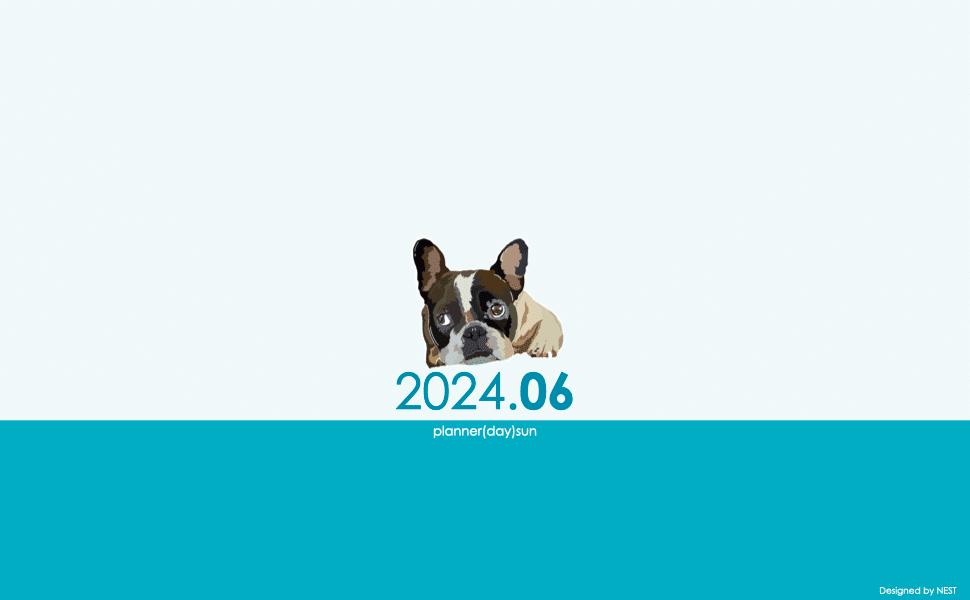
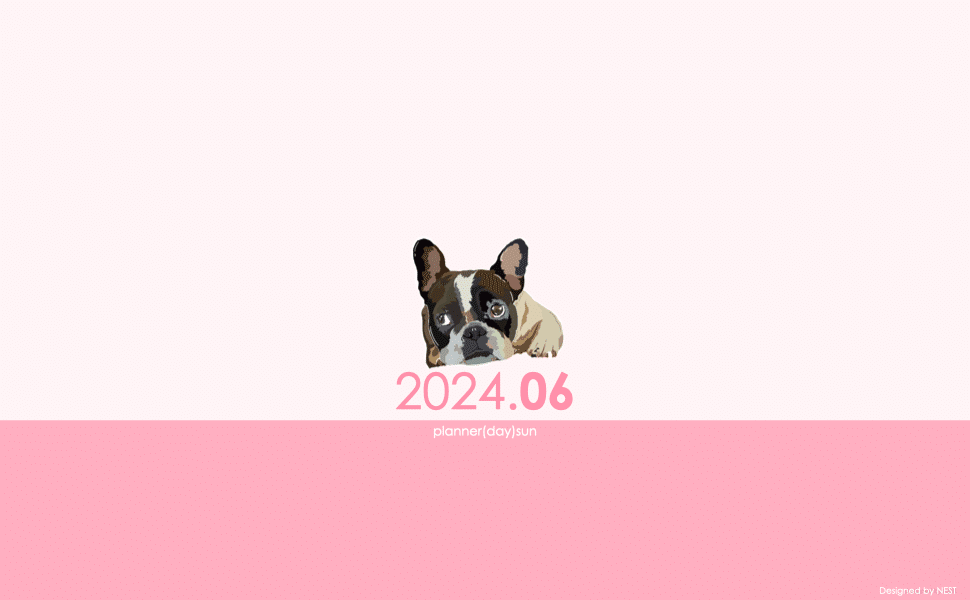
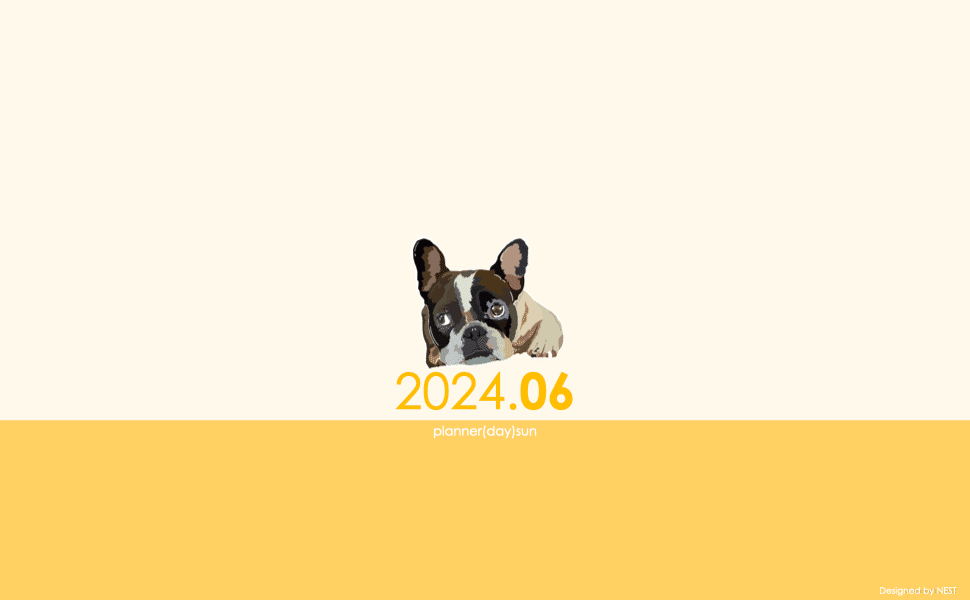
3.手帖各シリーズのページの詳細について
・ディリーページ(DAY)
左隅のミニカレンダーの日付の部分を押すと その日付の
ページへリンクとなっていて その日付dayページに移動します
(ハイパーリンクを利用しています)
・ミニカレンダーを当月と翌月の表記としました
・日番号(1月1日から数えて何日目)の表記
・日曜と土曜にはそれぞれ色をつけて表記
・日本の祝日を表記(ミニカレンダーにも表記)
・各週の初め(日曜始まりは各日曜日の前・月曜始まりは各日曜日の後)に
メモスペースを用意、 その週の出来事だったり 仕事のまとめだったり
先週からの引き継ぎ内容だったり自由にお使いください
24時間の時間軸で 1時間刻みが● 30分刻みがーを 表しています
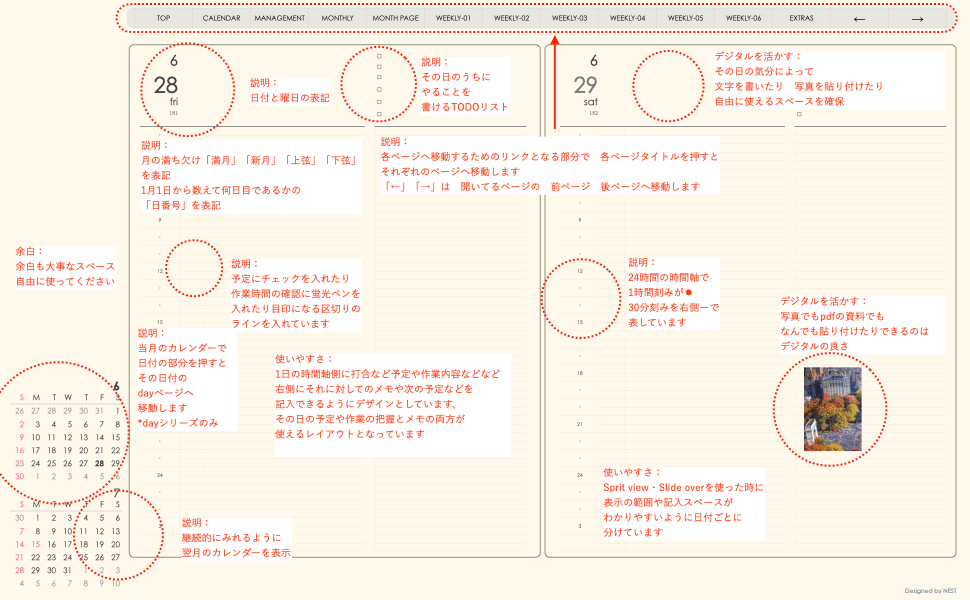
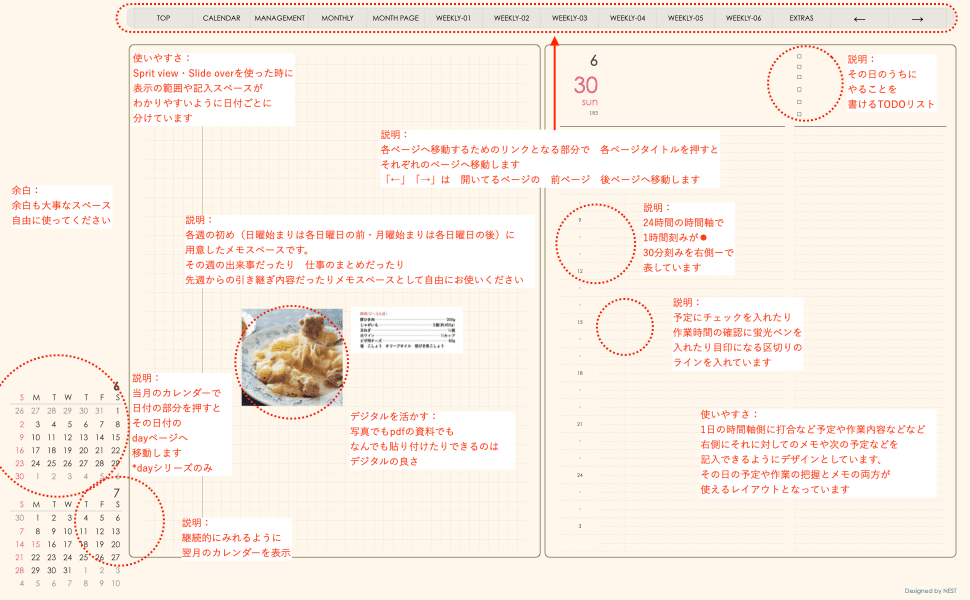
・ウィークリーページ(WEEKLY)week-leftシリーズ
・週番号の表記
・日曜と土曜にはそれぞれ色をつけて表記
・日本の祝日を表記(ミニカレンダーにも表記)
・ミニカレンダーを当月と翌月の表記としました
・ミニカレンダーにその週が確認しやすいように
カラーバー表記としました
・週間予定+メモで 左側に週間予定、右側に方眼メモという
レフト式のデザインとなっています
予定の把握とメモの両方が使えるレイアウトとなっています。
・1日の記入欄には スペースを3分割にするための目安にできる線があり
朝・昼・晩に分けて使うとか 2つのスペースに仕事 1つにプライベートと
という具合に分けて使うなど様々な使い方ができます
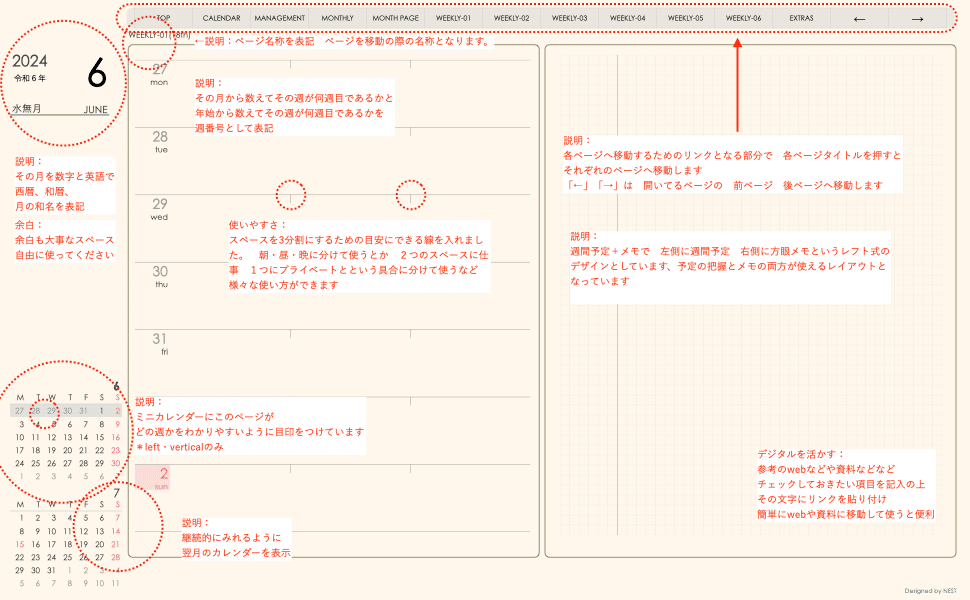
・ウィークリーページ(WEEKLY)week-verticalシリーズ
・週番号の表記
・日曜と土曜にはそれぞれ色をつけて表記
・日本の祝日を表記(ミニカレンダーにも表記)
・ミニカレンダーを当月と翌月の表記としました
・ミニカレンダーにその週が確認しやすいように カラーバー表記としました
・時間軸に合わせて週間予定を その下に その日のメモなどが
記入できる ヴァーチカル式のデザインとなっています
予定の把握と その日のメモの両方が使えるレイアウトとなっていて
右側のスペースには 週の内容をチェックしたり 備考録、次週への
引き継ぎ内容など記入するメモを用意しました
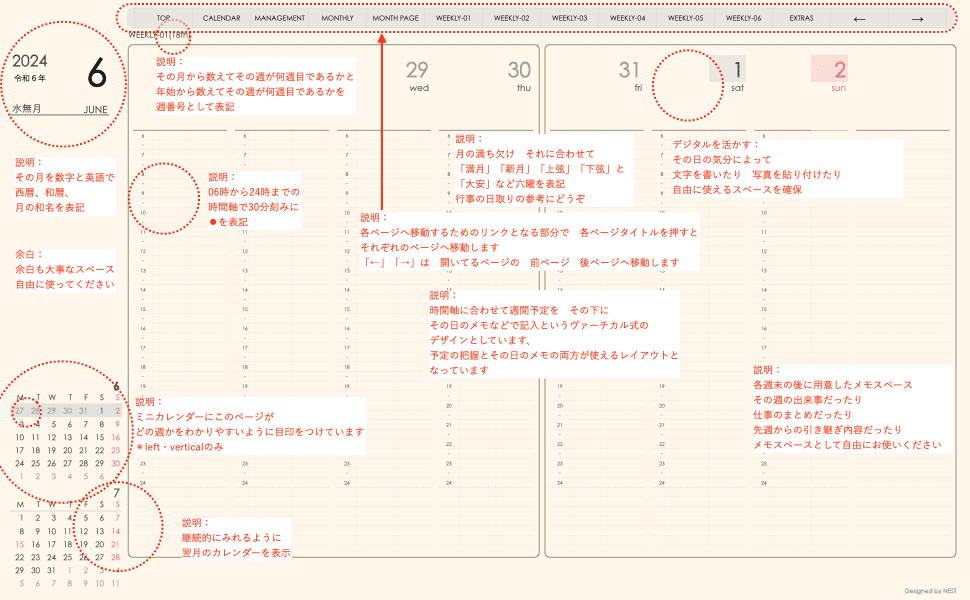
4.全手帖のシリーズ共通の各ページについて
・カレンダーページ(CALENDAR)
今年(2024年)をメインに 2023年 2025年の3年分を掲載しました
わかりやすいように 去年、今年、来年の文字を加えています
・和暦と干支の表記
・日本の祝日を表記(今年2024年のみ)
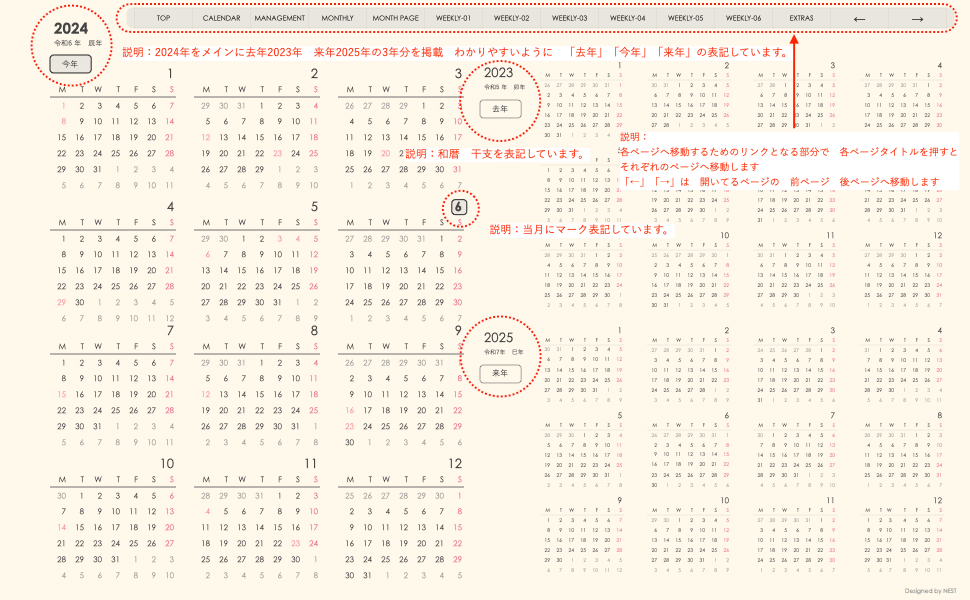
・イヤーページ(YEAR)
2024年 一年間を一覧にし 月での催しや年間のスケジュールなど
記入して使えるようにしました
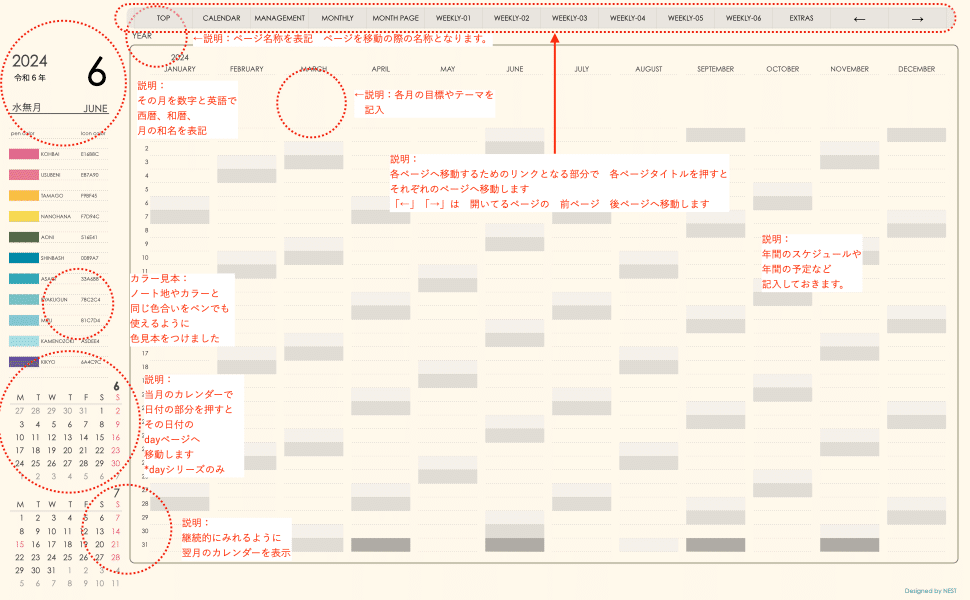
・マネージメントページ(MANAGEMENT)
yearページの内容を詳細などを 4ヶ月を一覧できる長期的な
予定管理のできるページ 、ガントチャートとしても使えます
日々のタスク、 習慣化のチェックなどに使えるようにしました
先月などは 先月のプランナーからコピーして貼り付けると便利です
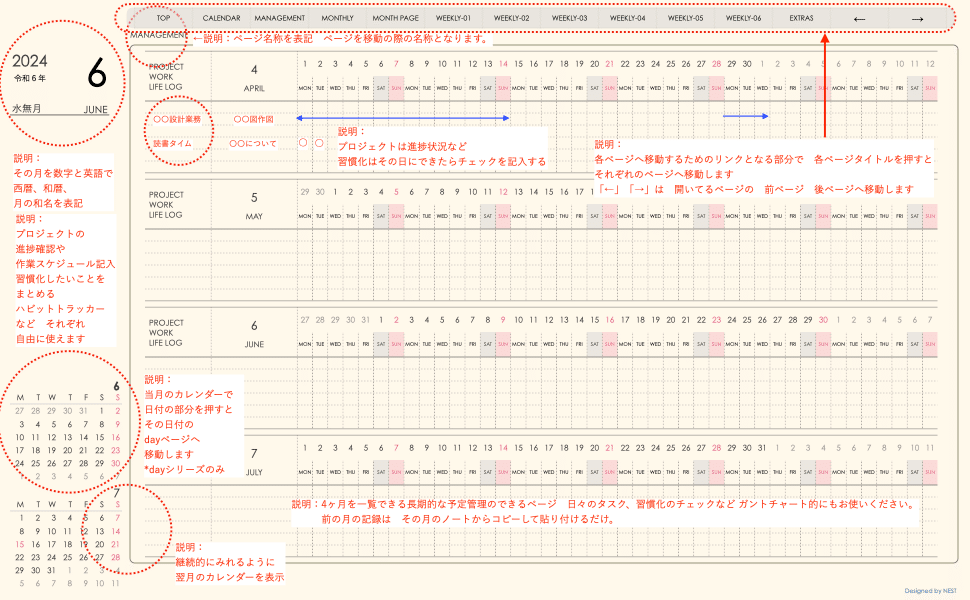
・マンスリーページ(MONTHLY)
・和暦、月の和名、週番号、六曜、月の満ち欠けの表記
・日本の祝日を表記
・日曜と土曜にはそれぞれ色をつけて表記
・一粒万倍日などの吉日の表記
・各日付の記入欄の使い分けできるように仕切りラインを表記
・各日付枠内の表記を減らし 記入スペースを確保しました
・左側に今月の目標などを記入できるスペースを確保しました
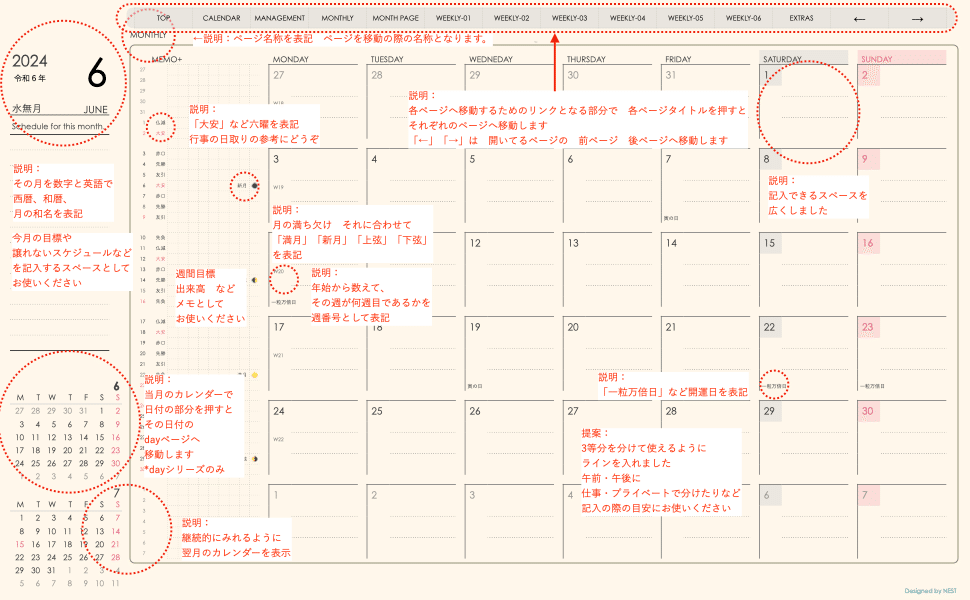
・マンスリーゴールページ(MONTHLY GOAL)
中長期で計画しました目的を達成するためのページ
その月でどんなことをどこまで取り組んでいくのかの目標を考え
それを達成のためのページ
添付画像にあるように 1〜6のステップでそれぞれ次のように
スペースを作りましたので 参考にして頂きながら 記入して
目標達成のためのページを楽しんでください
1.今月の目標、目的を記入する
2.記入時点(先月とか)でうまくいっていることをまとめる
3.記入時点(先月とか)でうまくいっていないことをまとめる
4.目標、目的と今のギャップを埋めるには 何をしたら良いか?
できる、できないは考えずにどうしたら良いかだけを書くこと
5.4から実行できることをいつ(日付スペース)に記入する
6.その結果を記入する
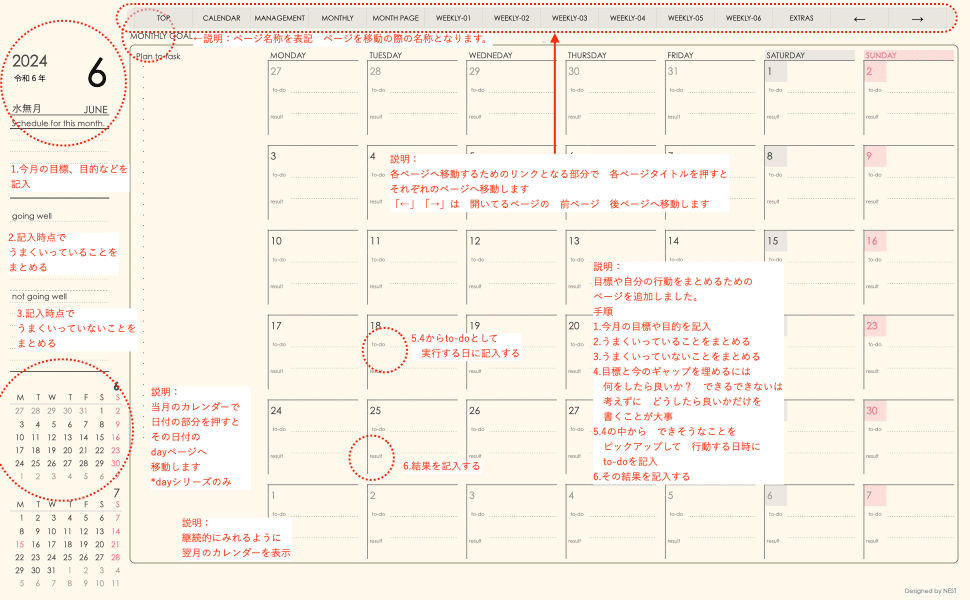
・マンスページ(MONTH PAGE)
月初めのまとめなど自由に使うページです。
その月の目標だったり、先月からの引き継ぎ内容だったり、
やりたいこと やらないといけないことなどなど
まとめて書き込める また頭の中にあることを手書きで
書き出す感覚でも使えるそんなページです
デジタルならではで 簡単に写真など 貼り付けて当月のイメージを
膨らませたりするのもいいと思います
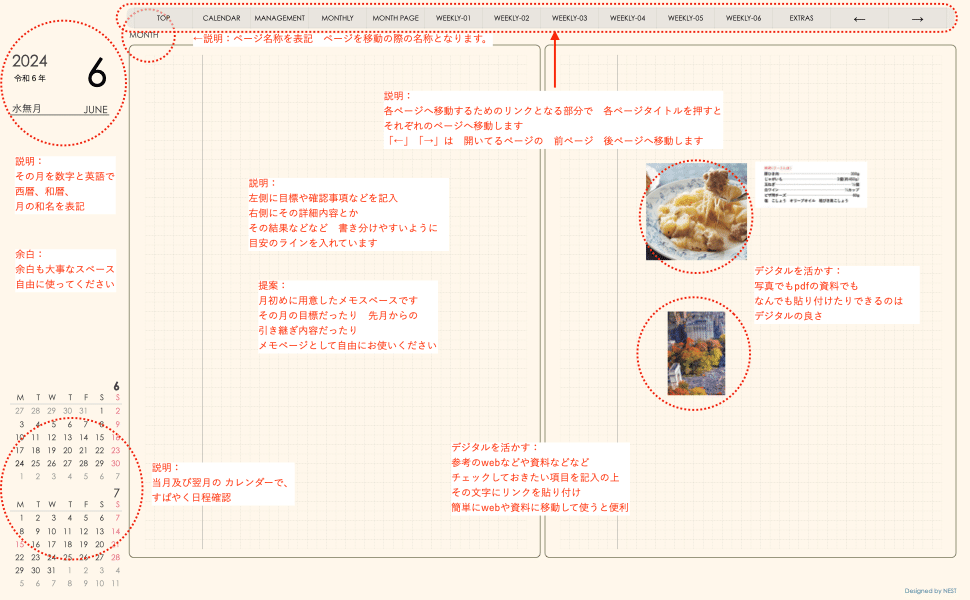
・コンティニュエイション(COMTINUATION PAGE)
新しいページで
先月からの引き継ぐ内容を 先月のプランナーから
コピーして貼り付けるスペースと
来月へ引き継ぐ内容を 今月のプランナーから
まとめておき 来月のプランナーにコピーして
貼り付ける内容をまとめるスペースを用意したページとなります
毎月のデータ管理が少しでもスムーズに進むように
できたらいいと思います
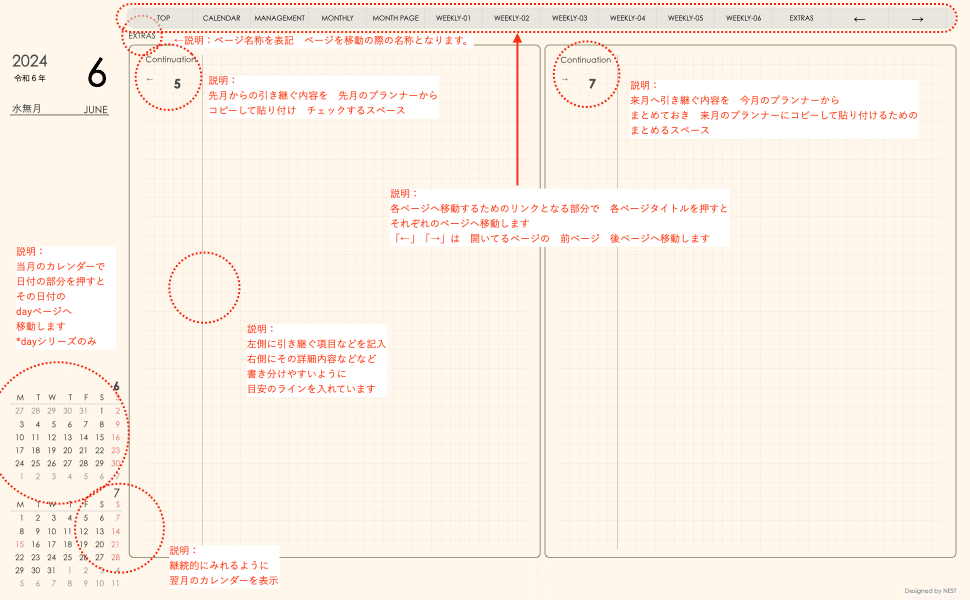
・エキストラメモ(EXTRAS MEMO)
自由に書き込むためのメモスペースで2ページあります
このメモのスペースには 目安のラインを入れて区切りやすくしています
僕の場合は ミーティングメモに使ったり 考えをまとめたりするページ
に使っています
用紙が足りない場合は このページを追加して使っています
(goodnotesでは対応可能です)
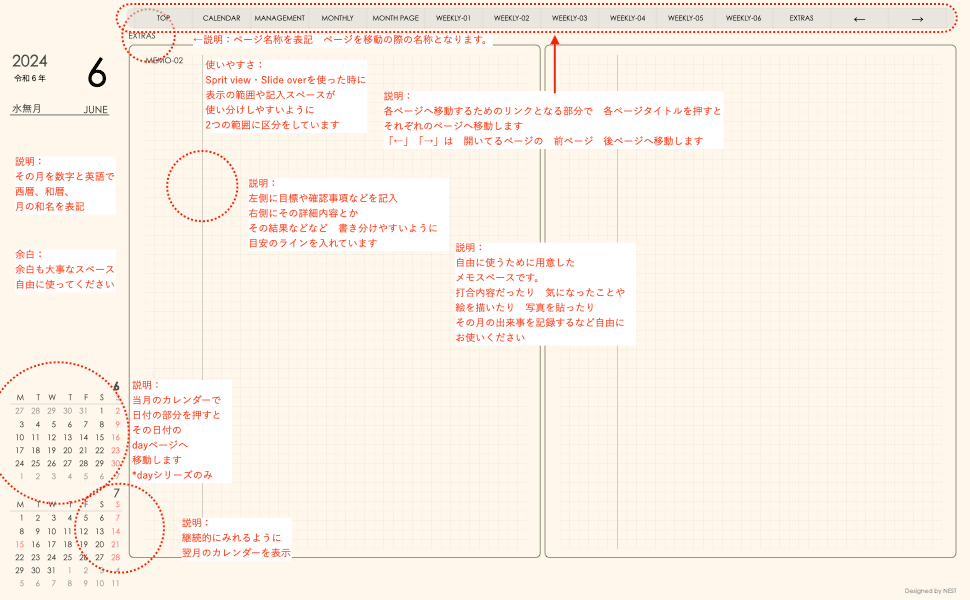
・エキストラ(EXTRAS)
備考録的に使えるように提案したページです
・FAVORITES
映画・本・音楽・食事・SHOP・イベントのなど お気に入りの
メモとしてお使いください
・TIME TABLE
時間割や観たい番組や日常のタスクやルーティンを曜日と時間を
書き込んでお使いください
・2024年の日本の祝日
2024年の日本の祝日を一覧にまとめて表記しています
ご覧になって ご質問やご要望などありましたら 遠慮なく
お問い合わせください
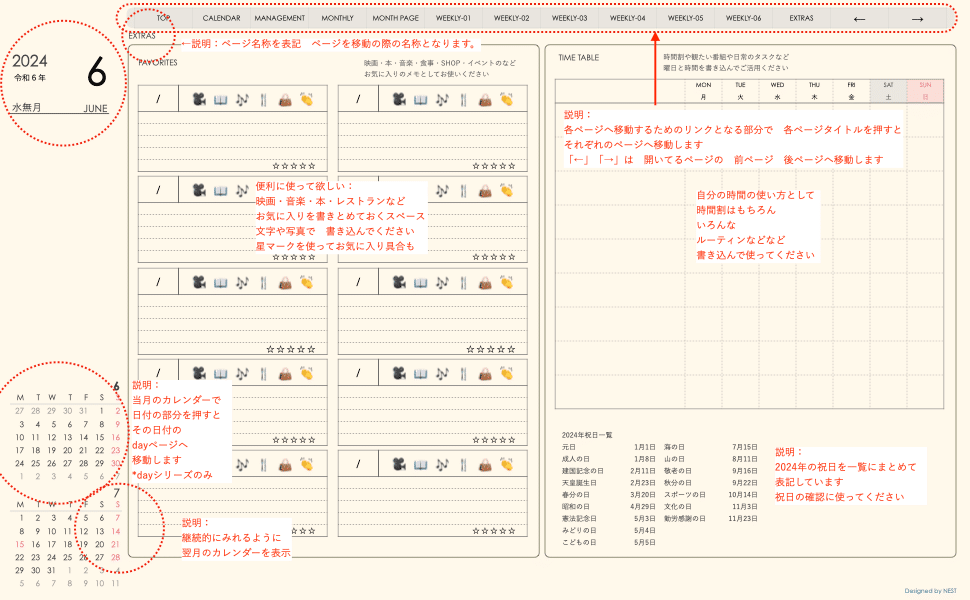
5.デジタルプランナー(デジタル手帖)のご購入について
みなさんのお手元に
nestのデジタルプランナー(デジタル手帖)が届きやすいように
note記事で有料記事のご購入からのダウンロードする方法と
各ECサイト(BASE・STORES)からの2つのご購入の方法とがあります
お使いやすい方をご利用ください
note記事からのご購入について
それぞれのデジタルプランナーをご紹介しました記事にて
そのデジタルプランナー(デジタル手帖)の説明の
記事を無料でご覧頂きまして ご確認 ご検討後
デジタルプランナー(デジタル手帖)のデータを
ご購入の場合のみ その記事にて ダウンロードできる部分を
有料記事として掲載しておりますので、
その有料記事をご購入後 ダウンロードしてお使いください
note限定となりますが
デジタルプランナー(デジタル手帖)のシリーズごとの記事には
3色のカラー展開を全てアップしてありますので
お使いになりたいカラーを選んでダウンロードしてください
例えば 先月は ブルーを使ったけど 今月はイエローみたいに
使われてもいですし 2色でプライベート用と仕事用として
使い分けても楽しいと思います
また noteの機能を活かしまして X(twitter)で
こちらからのデジタルプランナー発売案内の投稿を
リポストしていただけた人には 記事を割引購入することができます!
各ECサイトからのご購入と販売先について
各ECサイトからのご購入の場合は 下記の各ECサイト販売中です
それぞれのサイトにて ご購入のお手続きへお進みください
nest のSNS発信について
「nest」では
instagram
X(旧twitter)
threads で
デジタル手帖やデジタルアートなどなど情報発信しております
そちらも ぜひフォローして頂けるとうれしいです
Linktreeというアプリを活用を始めました
このアプリを使うことで、様々なリンクを一つのページに
まとめて管理し、効率的に共有しています
ぜひチェックしてみてください!
※他のnote記事のご紹介
new!
nestのデジタルプランナーをさらに
進化させ 全体的なデザインと新たなスタイルとして
weeklyページとdayページがリンクした
新しいスタイルをご紹介しています
無料でご紹介してますデジタルプランナー用のステッカーです
一緒に使うとさらにオシャレで便利です
こちらから ダウンロードをしてお使いください
無料でご紹介してます携帯用 壁紙カレンダーです
毎月 12種類ほどのデザインで配信していますので
こちらから ダウンロードをしてお使いください
最後まで 読んで頂き 本当にありがとうございます
これからも、より良いデジタルデータとサービスをご提供できるよう
努力してまいりますので 今後ともどうぞよろしくお願い申し上げます
心より感謝をこめて、
